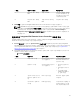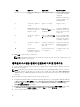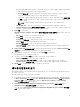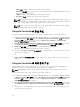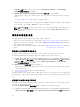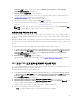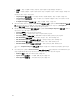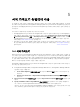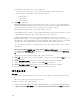Users Guide
.CSV 파일에서 다음 형식 중 하나로 IP 주소를 나열합니다.
• 쉼표를 구분 기호로 사용하여 IP 주소를 구분합니다(예: 172.16.2.5,172.16.2.38,172.16.1.1).
• 별도의 줄에 IP 주소를 포함합니다. 예를 들면 다음과 같습니다.
– 새 줄: 172.16.1.1
– 새 줄: 72.16.1.5
– 새 줄: 172.16.1.45
4. Next(다음)을 클릭합니다.
iDRAC(Integrated Dell Remote Access Controller) 인증 프로세스는 사용자가 지정한 각 iDRAC IP 주소
와 비교해 Configuration Manager용 Dell Lifecycle Controller Integration을 설치할 때 제공한 iDRAC 자
격 증명을 확인합니다. 그리드에는 IP 주소, 서버의 이름 및 인증 상태가 표시됩니다.
Active Directory에서 인증된 사용자 자격 증명을 제공할 수 있습니다.
지정한 iDRAC 사용자가 가져오려는 서버의 Integrated Dell Remote Access Controller에 없는 경우 상태
가
Authentication failed(인증 실패)로 표시되고 해당 서버를 가져올 수 없습니다.
Configuration Manager용 Dell Lifecycle Controller Integration에는 Dell Connections License
Manager 서버에서 사용할 수 있는 필수 라이센스가 있어야 합니다. 그렇지 않으면 대상 서버에서 운영 체
제가
배포된 경우 서버가 비관리형 Dell Lifecycle Controller(OS 배포됨) 아래에 그룹화되고, 운영 체제가
배포되지 않은 경우 비관리형 Dell Lifecycle Controller(OS 알 수 없음) 아래에 그룹화됩니다.
대상 서버가 제거되고 해당 IP가 다른 서버에 할당된 경우에는 대상 서버에 할당된 라이센스가 부적절하
게 사용됩니다.
Licensing Information(라이센싱 정보) Licensed nodes(라이센스가 발급된 노드): 제공된 노드의 개수입
니다. Nodes in use(사용 중인 노드): 서버에 할당된 노드의 개수입니다. Remaining nodes(남아 있는 노
드): 할당할 수 있는 노드의 개수입니다.
관리형 서버는 녹색으로 표시되고 비관리형 서버는 흰색으로 표시됩니다.
5. Next(다음)를 클릭하고 가져오려는 서버를 선택합니다. 기본적으로 인증 상태가 Success(성공)인 모든 시
스템이 선택됩니다.
6. Save As(다른 이름으로 저장)를 클릭하여 보고서를 아무 위치에나 .CSV 파일로 저장합니다.
7. 가져온 서버를 표시하려는 대상 컬렉션을 지정하고 Next(다음)를 클릭합니다.
8. Save As(다른 이름으로 저장)를 클릭하여 보고서를 아무 위치에나 .CSV 파일로 저장합니다.
9. 가져오기 프로세스가 완료되면 Close(닫기)를 클릭하여 유틸리티를 닫습니다.
라이센스 획득
필수 조건
• Connections License Manager에는 필요한 개수의 노드가 있는 DLCI 라이센스가 포함되어 있어야 합니
다.
• 컬렉션에는 최소 하나의 서버가 포함되어 있어야 합니다.
라이센스를 획득하려면 다음 단계를 따르십시오.
1. Configuration Manager 2012, Configuration Manager 2012 SP1 또는 Configuration Manager 2012 R2
의 Device Collections(장치 컬렉션) 아래에서 All Dell Lifecycle Controller Servers(모든 Dell Lifecycle
50